システム管理者は、新しいマシンのセットアップが完了したときにユーザーアカウントを作成します。 root権限を削除して既存のユーザーに割り当てることも、彼らの仕事の一部です。
この記事では、Debianバージョン10でのユーザーアカウントの管理について説明します。これには、新しいユーザーの作成、パスワードの変更、ユーザーの削除、既存のユーザーへのroot権限の割り当てが含まれます。
したがって、これ以上時間を無駄にすることなく続行しましょう。
新しいユーザーを作成する方法
新しいユーザーを作成するには、ターミナルを開いて、次の構文のroot権限でコマンドを実行する必要があります。
adduser {username} たとえば、ユーザー「tony」を追加する場合、コマンドは次のような形になります。
adduser tony
adduserを実行するとすぐに コマンドを実行すると、パスワードと、氏名、部屋番号、職場、自宅の電話番号などのその他の情報を追加するように求められます。正しい情報を入力した場合は、Yキーを押すように求められます。
パスワードは端末に表示されません。
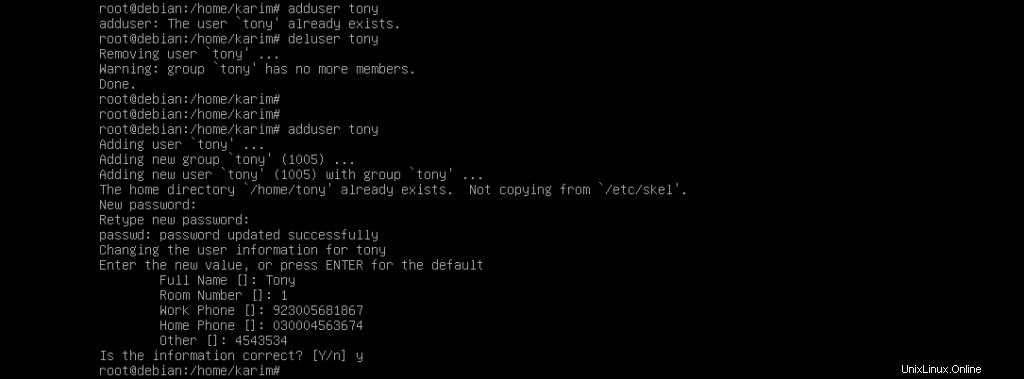
既存のユーザーのパスワードを変更する方法
既存のユーザーのパスワードを変更する場合は、root権限が必要です。コマンドの構文は次のとおりです。
passwd {username} ユーザー「tony」のパスワードを変更したい場合、コマンドは次のような形になります。
passwd tony
続行するには、新しいパスワードを入力するように求められます。

自分のパスワードを変更する方法
ユーザーが自分のパスワードを変更したい場合は、端末で次のコマンドを実行する必要があります。
passwd
実行されるとすぐに、新しいパスワードを入力するように求められます。

既存のユーザーを削除する方法
この場合も、既存のユーザーを削除するにはroot権限が必要です。完全なコマンドの構文は次のとおりです。
deluser {username} ユーザーtonyを削除したい場合は、次のコマンドを実行する必要があります。
deluser tony

既存のユーザーにroot権限を割り当てる方法
通常のユーザーは管理タスクを実行できません。これを行う場合は、既存のユーザーを「sudo」グループに追加する必要があります。 sudoグループのユーザーには、管理タスクを実行するためのすべての権限があります。
rootユーザーとして、次のコマンドを実行します。
usermod -aG sudo {username} ユーザーtonyをsudogroupに追加する場合は、ターミナルで次のコマンドを実行する必要があります。
usermod -aG sudo tony

これで、基本的なユーザー管理についての説明は完了です。これらは、日常のタスクに使用できる基本的で便利な操作の一部でした。